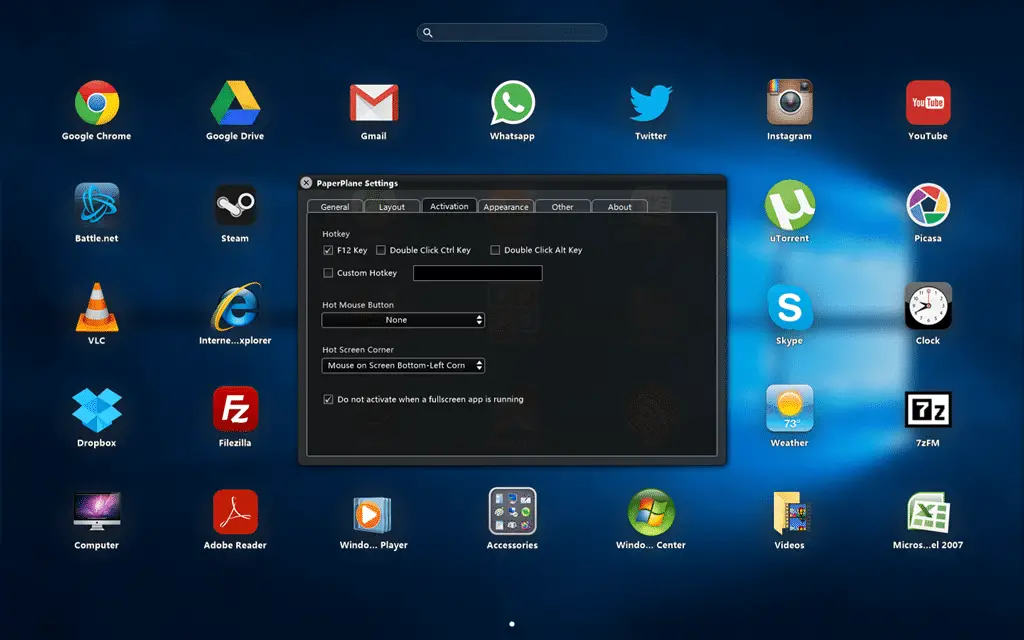
Активировать PaperPlane Smart Launch
Есть много способов активировать PaperPlane Smart Launch.
- Самый простой способ - дважды щелкнуть в любом месте на рабочем столе Windows.
- Вы можете использовать горячую клавишу, по умолчанию «F12», чтобы активировать ее.
- Мне нравится просто навести курсор на левый нижний угол, чтобы активировать его.
- Конечно, вы можете настроить эти параметры на вкладке активации.
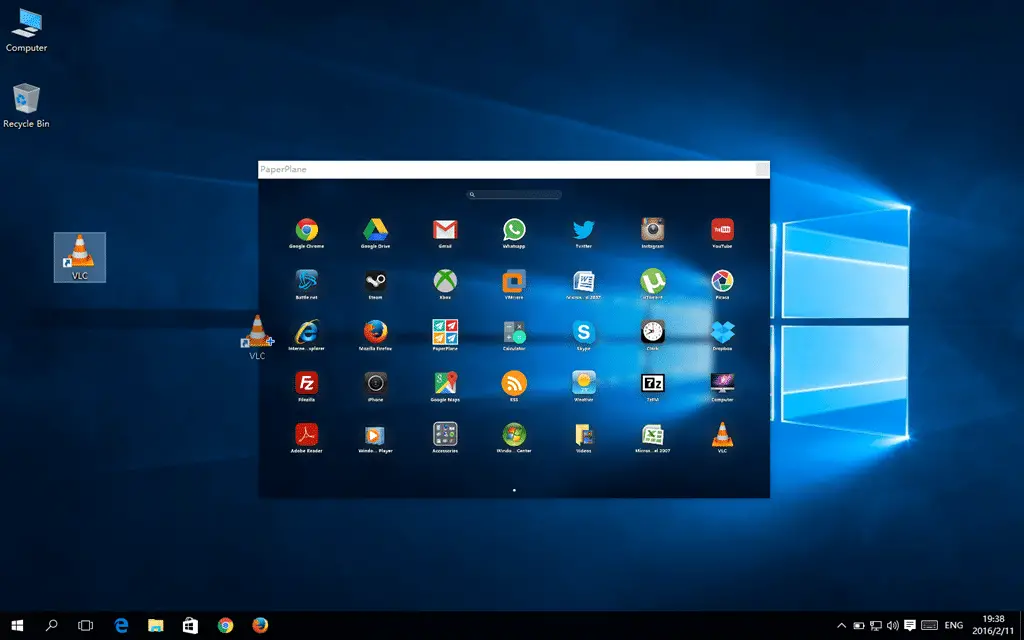
Добавить ярлык
PaperPlane позволяет добавить ярлык к любому приложению, файлу, папке или веб-URL.
- Вы можете использовать перетаскивание (оконный режим), чтобы добавить ярлыки;
- Вы можете использовать контекстное меню для добавления ярлыков
- Если вы включили «Отправить в PaperPlane» контекстное меню в настройках, вы можете щелкнуть правой кнопкой мыши по элементу и использовать «Отправить в PaperPlane», чтобы быстро создать ярлык для элемента.
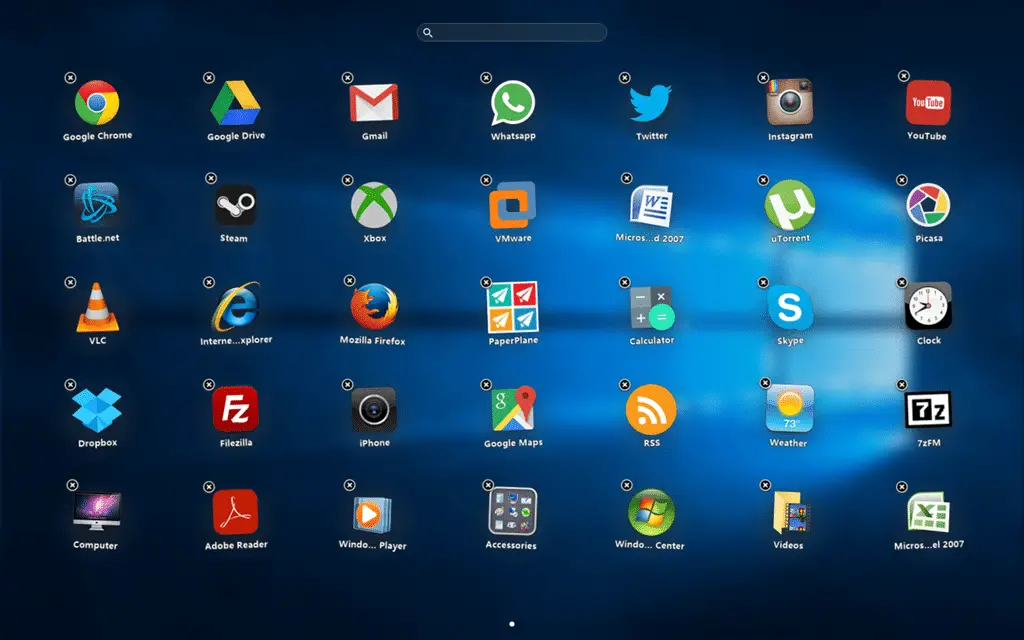
Удалить ярлык
Удалить ярлык легко в PaperPlane, вы можете
- Щелкните правой кнопкой мыши значок и выберите «Удалить» в контекстном меню;
- Удерживая нажатой левую кнопку мыши на значке, пока он не начнет покачиваться, нажмите кнопку X в левом верхнем углу, чтобы удалить его
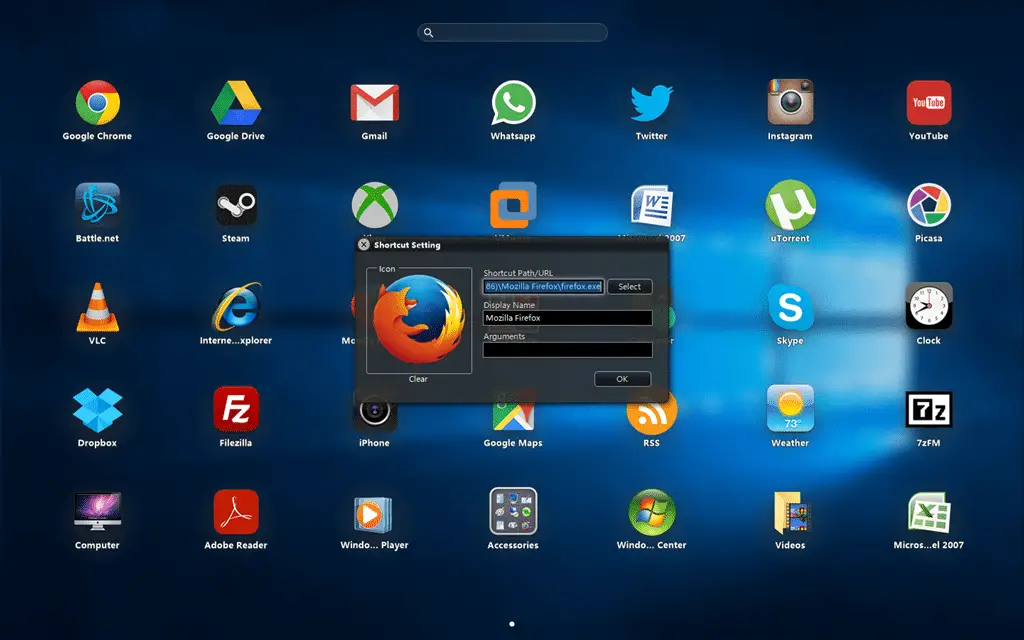
Изменить ярлык
Чтобы отредактировать ярлык, вы можете просто щелкнуть правой кнопкой мыши по ярлыку, перейти к «Настройке ярлыка», после чего вам будут предоставлены параметры для настройки значка, изменения пути или URL-адреса ярлыка, отображаемого имени и аргументов.
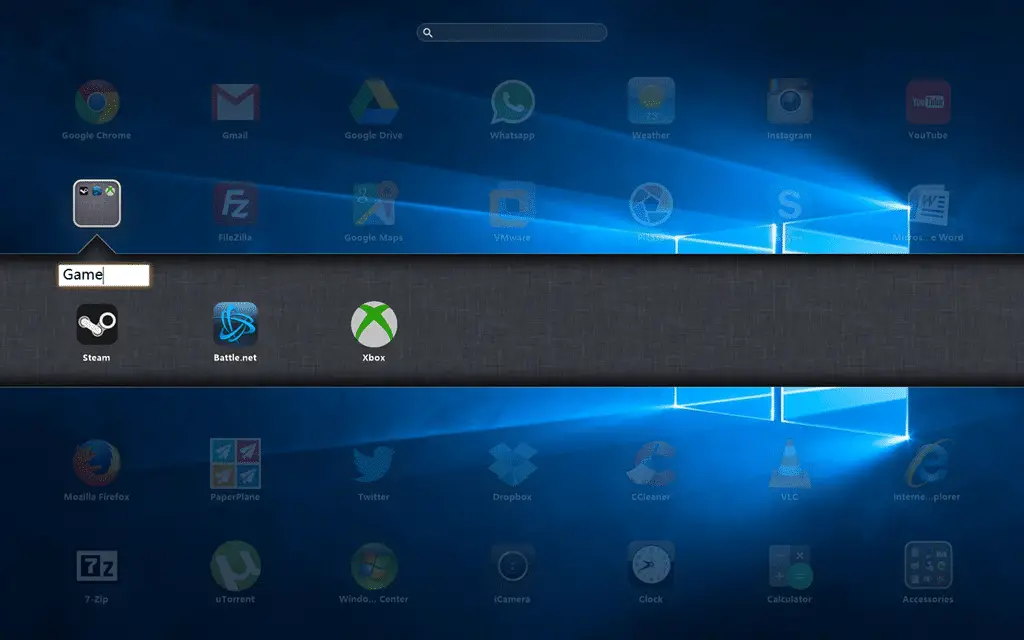
Групповые ярлыки в папке
Чтобы сгруппировать ярлыки аналогичного типа в папке, просто перетащите один ярлык на другой. Папка будет создана автоматически с возможностью назвать ее. Вы можете добавить в эту папку столько ярлыков, сколько захотите.
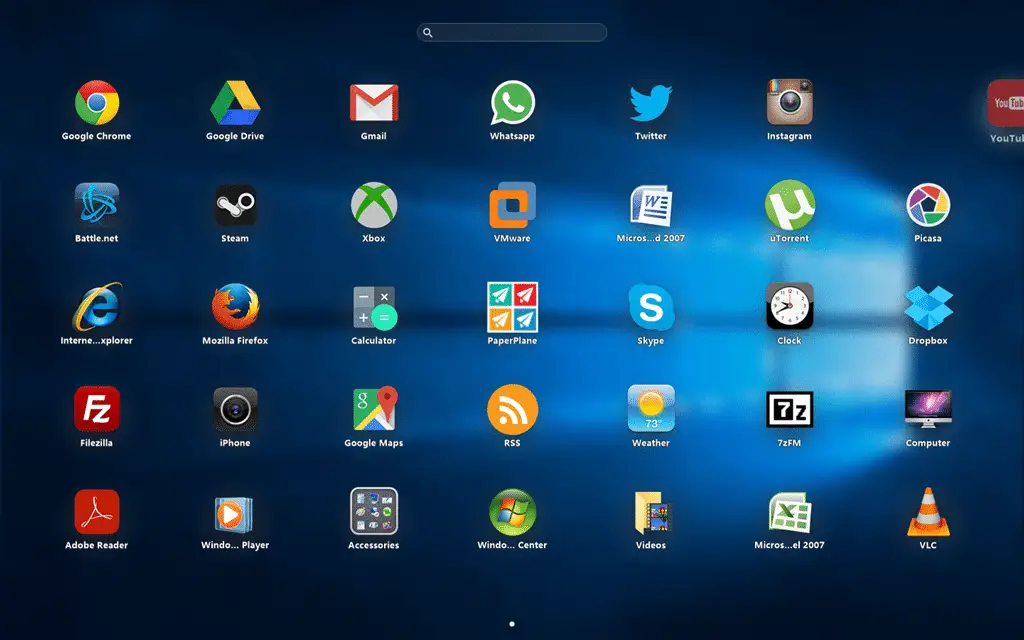
Групповые ярлыки на новом рабочем столе
Если вы хотите сгруппировать ярлыки на разных рабочих столах / страницах, просто перетащите ярлык к правому краю текущего рабочего стола, после чего будет создан новый рабочий стол / страница. Конечно, вы можете использовать меню правой кнопки мыши, чтобы добавить новый рабочий стол / страницу.

хорошее приложение
его удивительная пусковая установка
Аккуратно и аккуратно! Теперь я могу иметь чистый рабочий стол. Спасибо за этот удивительный инструмент.
Это отличное приложение. Моя единственная проблема в том, что вы можете использовать кнопки табуляции или клавиши со стрелками для навигации по меню. По этой причине я должен продолжать искать.
Мне нравится эта страница
Можете ли вы посоветовать, как расположить иконки по моему выбору. Я вижу, что когда я перемещаю значок в определенную область, он возвращается в исходное местоположение.
хороший
установил несколько дней назад и до сих пор любит его. одна большая проблема заключается в том, что на самом деле он не загружается при запуске Windows, даже если должен. Мне нужно вручную открывать его каждый раз, когда я запускаю окна, чтобы он работал. запуск Windows 10 Anniversary Edition
Вау! Большое спасибо.
Это действительно фантастика. Спасибо.
хороший и простой в использовании woooow
Подобно
Программа Excelente
это так мило, так держать
Logiciel, parfait, rien à dire; utile; beau et facile;… .mille fois merci
gr88888888888888888
это очень хорошее приложение.
Я хотел бы попробовать это в первый раз
interestingINOVATION !!!!!!!!!!!!!!!!!!!!!!!!!!!!!!!!!
Здравствуйте, itigic, я действительно влюблен в ваше приложение, но у меня возникла небольшая проблема, и я хотел бы указать здесь, можете ли вы исправить это в более новых версиях, сделайте вариант для изменения размера панели поиска, я думаю, что это слишком мало сделайте также вариант для положения (я бы не стал его использовать), может быть, кому-то захочется иметь возможность позиционировать панель на нижнем или горизонтальном слайде. Благодарность!
Выглядит Gr8
Мне это очень нравится - это намного лучше, чем стартовый экран Windows.
Но у меня одна проблема - есть ли способ удалить страницу?
Я создал несколько страниц, а затем постепенно переместил все ярлыки на первую (крайнюю левую) страницу.
Но теперь я нахожу, что страницы справа не могут быть удалены. Есть ли способ сделать это?
У меня есть два монитора. Возможно ли появление PaperPlane на определенном мониторе?
Или вы думаете, что для этого мне понадобится другое программное обеспечение?
Спасибо
я хочу, чтобы он был всегда, а не менялся при открытии программы
Когда я смахиваю, удерживая левую кнопку мыши, плавно, но после того, как я отпускаю ее, она так тормозит, у меня болят глаза.
Ну, я не могу жить без панели задач. Так что это не для моего.
Это не продуктивно
@Jelmer, вы можете использовать рабочий стол, у вас также будет панель задач.
Спасибо за это приложение. Это превосходно. Подумайте о стабильности для людей с физическими недостатками или болезнями
Мне нравится концепция, но приложение немного нестабильно в тот момент, когда у меня произошли два сбоя в 10 мин. Я проверю еще раз позже.
Кроме того, есть ли возможность для названных горизонтальных разделителей на странице разрешить группировку без использования папок?
это круто, я думаю, это не самое лучшее
Очень интересная программа. Будет приятно разрешить возможность изменения размера главного окна.
Здорово! Но не все программы добавляются автоматически. При ручном перетаскивании ярлыков некоторые программы не работали. При перетаскивании файла .exe все работает.
Я не могу делать самые простые вещи - даже не менять ярлык. Я использую Windows 7 Ultimate.
Привет, чтобы изменить значок, просто щелкните правой кнопкой мыши значок и перейдите к настройкам ярлыка. Затем нажмите на значок и выберите предпочитаемую фотографию.
Ne serait 'il pas possible d' obtenir les explications (ci-dessus) en FRANCAIS, svp.
мерси
Превосходная программа !!! , амигос.
Espero pronto una nueva versión